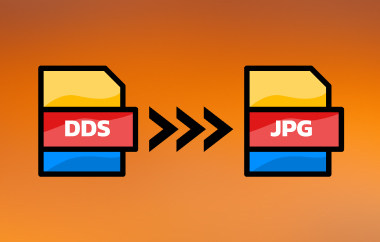Každé zařízení podporuje jiný formát obrázku. Některé obrázky jsou dostupné pro určitá zařízení a jiné ne. Při přístupu k obrazovým souborům na zařízeních, která je nepodporují, může dojít k nekompatibilitě. Formáty obrázků navíc podporují různé kvality v závislosti na jejich kompresi. Mohou používat bezztrátovou nebo ztrátovou kompresi, což ovlivňuje jejich kvalitu a velikost souboru.
Zmíněné problémy patří mezi hlavní důvody, proč lidé provádějí Formát JPG do TIFF konverze. Formát TIFF má výhodné funkce, které formát JPG nenajdete. Tento článek popisuje čtyři rychlé způsoby, jak pro vaše pohodlí převést soubory z formátu JPG do formátu TIFF. Úplné informace o nich naleznete po přejdení dolů.
Část 1: JPEG vs. TIFF – Proč potřebujete převést JPG do TIFF
JPG nebo JPEG vs. TIFF: Proč potřebujeme převést JPG do TIFF? V první řadě si možná nejste jisti, co JPG a JPEG znamenají. Tyto formáty souborů jsou stejné. Jejich použití závisí na operačním systému zařízení. Prvním důvodem, proč lidé chtějí převádět JPG do TIFF, je však nekompatibilita. Některá zařízení nepodporují JPG, pouze TIFF.
TIFF navíc obsahuje vyšší kvalitu ve srovnání s JPG díky bezztrátové kompresi. TIFF je také nejlepší pro úpravu fotografií, protože si zachovává více detailů při vícenásobném ukládání ze zařízení. Ve skutečnosti se běžně používá pro profesionální úpravu fotografií, protože podporuje 16bitovou nebo 32bitovou barevnou hloubku. Navzdory všem obrazovým datům, která obsahuje a která jsou v profesionální kvalitě, je velikost souboru příliš velká, a proto je třeba pochopit... jak komprimovat soubory TIFF.
Část 2: Nejlepší způsob, jak převést JPG do TIFF ve Windows a Macu
Vzhledem k nespočtu možných převodníků JPG do TIFF si možná nebudete vědět, který si vybrat. Důrazně doporučujeme. AVAide Video konvertorTento nástroj je pro tuto konverzi obrázků nejlepší, protože umožňuje zachovat původní kvalitu obrazu i po provedení procedury. Navíc umožňuje upravit velikost obrázku, což je výhodné pro lidi, kteří si dávají pozor na úložný prostor svého zařízení.
Kromě toho můžete převést jeden nebo více souborů JPG do formátu TIFF, protože tento nástroj podporuje dávkovou konverzi. Nemusíte se bát času, který to spotřebuje. Soubory dokáže převést 30x rychleji ve srovnání s jinými nástroji. Podívejme se, jak tento nástroj funguje, pomocí níže uvedených kroků.
Krok 1Prosím, stáhněte si AVAide Video konvertor na vašem Macu nebo Windows. Poté jej nastavte a spusťte, abyste zahájili proces převodu.

STAŽENÍ ZDARMA Pro Windows 7 nebo novější
 Bezpečné stahování
Bezpečné stahování
STAŽENÍ ZDARMA Pro Mac OS X 10.13 nebo novější
 Bezpečné stahování
Bezpečné stahováníKrok 2Na obrazovce se zobrazí krátký návod. Dokončete ho, abyste se seznámili s postupem nástroje. Vyberte Toolbox tlačítko nahoře.
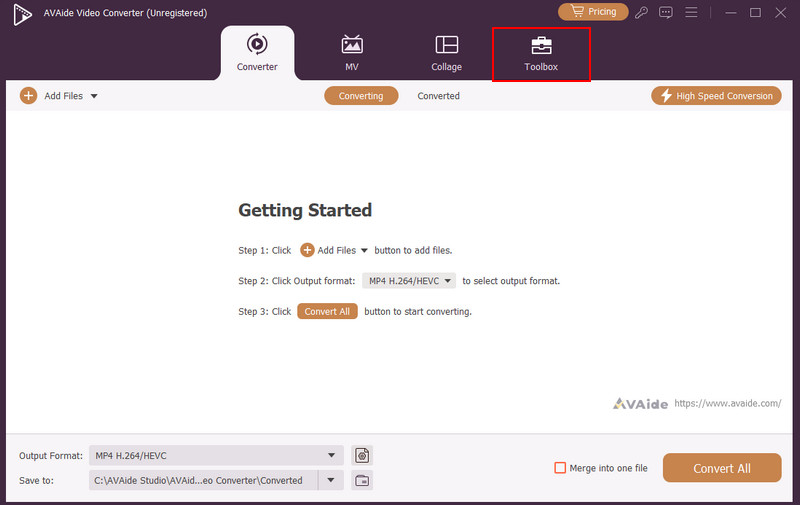
Krok 3Přejít na Vyhledávací nástroj sekci. Vyhledejte Převodník obrázků nářadí.
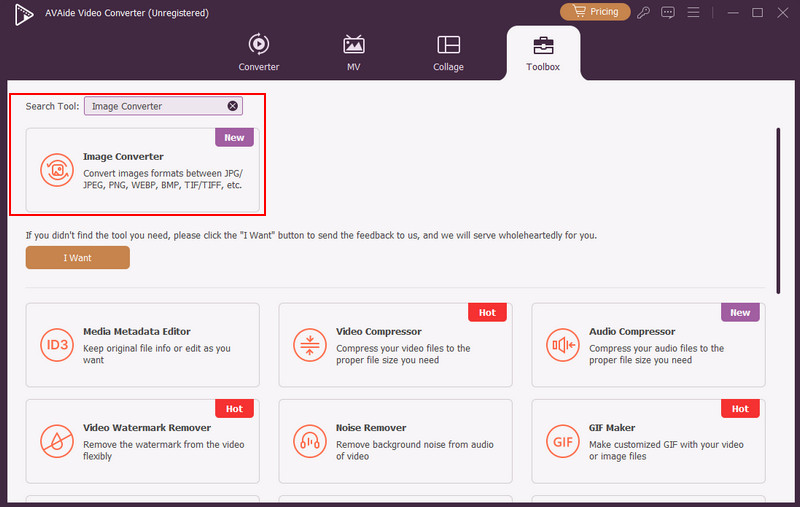
Krok 4Poté klikněte na Plus tlačítko uprostřed. Zobrazí se album v počítači a vyberou se soubory JPG k importu. Přejděte prosím na Převést vše na sekci. Vyberte TIF/TIFF tlačítko. Nakonec klikněte na tlačítko Převést vše tlačítko vpravo dole pro zahájení převodu.
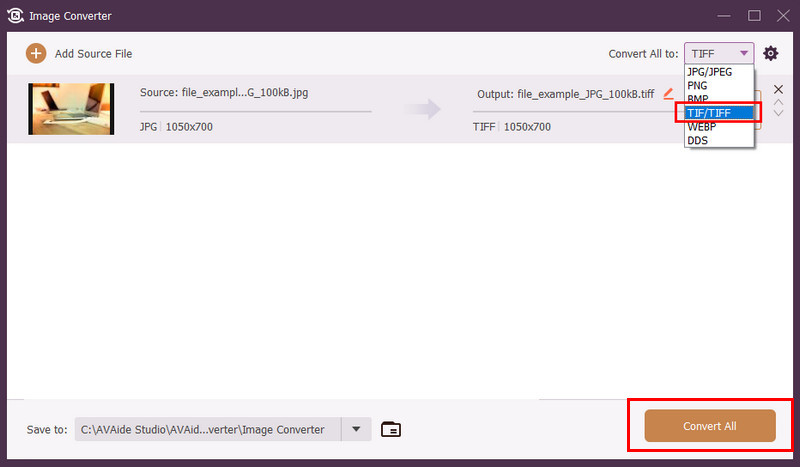
Část 3: Jak převést JPG do TIFF ve Photoshopu
Photoshop je další program, který dokáže převést JPG do formátu TIFF. Kromě toho umí také převést TIFF do PNG, HEIC, BMP, GIF, PSD a další formáty. Tento nástroj umožňuje upravit bitovou hloubku, možnosti komprese, průhlednost a barevné profily obrázků. Stejně jako předchozí nástroj umožňuje i dávkovou konverzi souborů.
Photoshop má však složité rozhraní, které může být pro některé uživatele matoucí, zejména pro začátečníky. Také vyžaduje značné množství místa na disku, protože k fungování má obrovské množství zdrojů. Také nepodporuje vrstvy u některých obrazových formátů, včetně PNG a JPG. Při exportu může tyto soubory zploštit. Převeďte JPEG do TIFF pomocí Photoshopu pomocí níže uvedených kroků.
Krok 1Otevřete obrázek ve Photoshopu importováním fotografií z jeho obrazovky. Můžete k tomu použít techniku drag-and-drop. Poté klikněte na Soubor vlevo nahoře zobrazíte další možnosti. Klikněte na tlačítko Uložit kopii tlačítko pro pokračování.
Krok 2Na obrazovce se zobrazí dialogové okno. Klepněte na Uložte si na počítači tlačítko dole a zobrazí se počítačové album. Přejděte na Uložit jako typ dole a vyberte TIFF formát obrázku. Nakonec klikněte na Uložit knoflík.
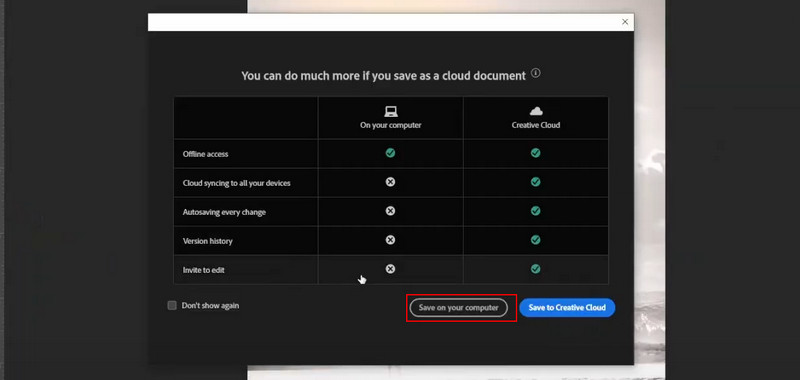
Část 4: Jak převést JPG do TIFF ve Windows pomocí programu Malování
Pokud váš počítač používá operační systém Windows, pravděpodobně jste s ním obeznámeni. Malovat pro základní úpravu fotografií. Jedná se o předinstalovaný nástroj, který vám pomůže s jednoduchými úpravami obrázků. Zahrnuje soubory BMP, GIF, JPEG a PNG. Nejlepší na tomto nástroji je, že je zdarma. Nepodporuje však vrstvy a pokročilé funkce pro další úpravy fotografií. Nástroj nepodporuje filtry, efekty a masky. Převeďme soubor JPEG do souboru TIFF pomocí programu Malování pomocí níže uvedených kroků.
Krok 1Vyhledejte soubor JPG v počítači a klikněte na něj pravým tlačítkem myši. Klikněte na Upravit a vyberte Otevřít pomocí tlačítko. Zobrazí se další možnosti a klikněte na Malovat knoflík.
Krok 2Obrázek bude importován do aplikace Malování. Klikněte na Soubor nabídku vlevo nahoře a vyberte Uložit jako z rozbalovací nabídky. Vyberte prosím TIFF z Uložit jako typ sekci. Nakonec klikněte na tlačítko Uložit knoflík.
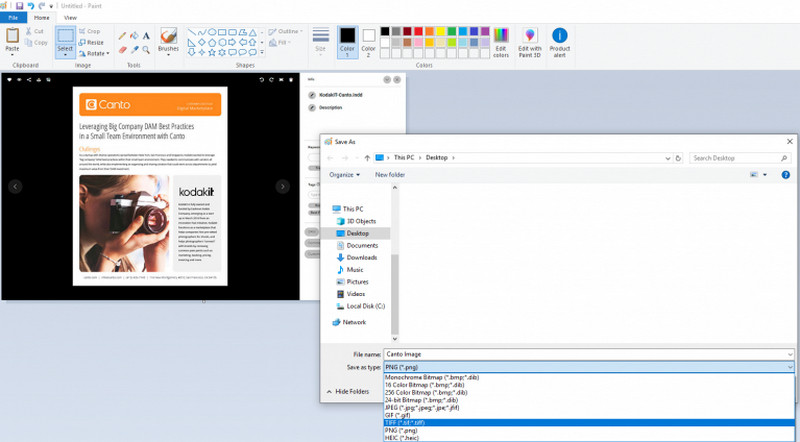
Část 5: Jak převést JPG do TIFF online zdarma
V neposlední řadě můžete převést JPEG do TIFF online! CloudConvert je jeden ze slavných online nástrojů pro tuto konverzi. Podporuje však omezená nastavení obrázků. Můžete upravit pouze jejich šířku, výšku, přizpůsobení, proužky a automatickou orientaci. Dále podporuje omezené formáty obrázků, včetně ODD, PSD, AVIF, EPS, BMP a PS. Další nevýhodou tohoto nástroje je, že neumožňuje další úpravy obrázků, protože mu chybí zmíněné funkce. Níže uvedené kroky vás provedou tím, jak tento nástroj používat.
Krok 1Navštivte CloudConvert oficiální webové stránky a klikněte na Zvolte soubor tlačítko. Vyberte soubory JPG, které chcete importovat.
Krok 2Klikněte na TIFF tlačítko z Převést na sekci. Nakonec vyberte Konvertovat tlačítko v pravém dolním rohu a uložte převedený soubor do počítače.
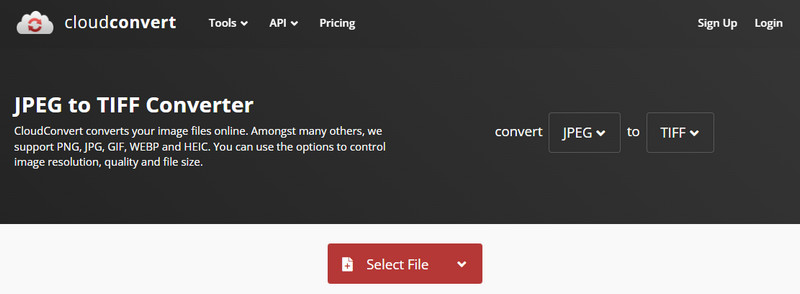
Abych to shrnul, tento informativní článek vám pomohl převést soubor JPG do souboru TIFFUkazuje čtyři rychlé metody, které vám mohou pomoci s převodem souborů. Můžete použít nástroj pro stahování, online programy atd. Která z nich je podle vás nejpohodlnější? Budeme rádi, pokud ano. AVAide Video konvertorTento nástroj vám pomůže převést soubory bez ztráty jejich kvality.
Vaše kompletní sada nástrojů pro video, která podporuje více než 350 formátů pro převod v bezztrátové kvalitě.